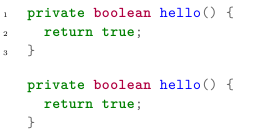Poniżej można znaleźć kilka informacji o sposobach użycia pakietu minted, pozwalającego na kolorowanie składni w Latexu.
Oznaczanie kodu źródłowego w dokumencie
Kod źródłowy można w przypadku tego pakietu włączyć na kilka sposobów, każdy może się przydać w określonych sytuacjach:
\mint– osadzenie pojedynczej linii kodu.
Kod Latex Efekt działania 1Osadzenie kodu \mint{java}|public class HelloWorld|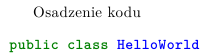
Do oznaczenia kodu źródłowego można użyć praktycznie dowolnych znaków, które w nim nie występują. Można także dodać dodatkowe opcje konfiguracyjne.
minted– osadzanie większej ilości koduOznaczenie obszaru kodu źródłowego można zrealizować w następujący sposób:
Kod Latex Efekt działania 1
2
3
4
5\begin{minted}{java}
private boolean hello() {
return true;
}
\end{minted}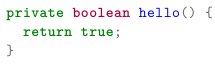
listing– pozwala na otoczenia kodu źródłowego i dodanie jeszcze dodatkowego opisu i referencji do kodu
Kod Latex Efekt działania 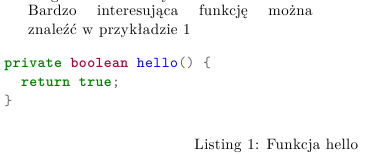
Z takim sposobem wyświetlania kodu łączą się jeszcze dodatkowe polecenia:
\listoflistings– wyświetlenie listy wszystkich listingów\renewcommand\listingscaption{Kod źródłowy}– przedefiniowanie standardowego podpisu pod kodem źródłowym\renewcommand\listoflistingscaption{Lista kodów źródłowych}– przedefiniowawszy standardowego opisu do listy kodów źródłowych
Definicja własnych skrótów
Istnieje możliwość zdefiniowania własnych sposobów na oznaczanie kodu źródłowego. W połączeniu wyborem języka oraz zestawem domyślnie używanych opcji może to bardzo ułatwić wprowadzanie kodu źródłowego w ramach dokumentu i zapewni jego spójny wygląd.
\newminted– pozwala na definicję skrótu dla środowiskaminted:
Istnieje także możliwość definicji własnej nazwy dla środowiska:
Kod Latex Efekt działania 1
2
3
4
5
6\newminted[ja]{java}{frame=single}
\begin{ja}
private boolean hello() {
return true;
}
\end{ja}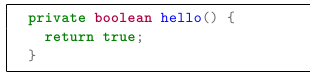
Niektóry opcje konfiguracyjne
minted pozwala na użycie szeregu opcji konfiguracyjnych, które mają wpływ na sposób formatowania kodu źródłowego. Poniżej lista tych parametrów dla mnie najważniejszych.
baselinestretch (auto|dimension)– ustalenie odstępu pomiędzy wierszami:
Kod Latex Efekt działania 1
2
3
4
5
6\begin{minted}[gobble=2,
baselinestretch=1.5]{java}
private boolean hello() {
return true;
}
\end{minted}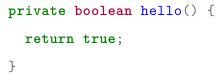
firstline (integer)– pierwsza linia kodu źródłowego do pokazania, domyślnie wartość 1
Kod Latex Efekt działania 1
2
3
4
5
6\begin{minted}[gobble=2,
firstline=2]{java}
private boolean hello() {
return true;
}
\end{minted}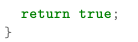
lastline (integer)– ostatnia linia kodu źródłowego do wyświetlania, pozostałe będą ignorowane, domyślnie ostatnia linia
Kod Latex Efekt działania 1
2
3
4
5
6\begin{minted}[gobble=2,
lastline=2]{java}
private boolean hello() {
return true;
}
\end{minted}
firstnumber (auto|integer)– numer pierwszej linii, jeżeli włączone jest ich numerowanie
Kod Latex Efekt działania 1
2
3
4
5
6
7\begin{minted}[gobble=2,
linenos,
firstnumber=43]{java}
private boolean hello() {
return true;
}
\end{minted}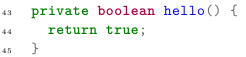
frame (none|leftline|topline|bottomline|lines|single)– format ramki wokół kodu xródłowego
Kod Latex Efekt działania 1
2
3
4
5
6\begin{minted}[gobble=2,
frame=lines]{java}
private boolean hello() {
return true;
}
\end{minted}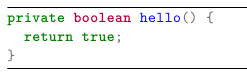
gobble (integer)– wycięcie określonej ilości znaków na początku kodu, przydatne aby niwelować wcięcia z kodu Latex
Kod Latex Efekt działania 1
2
3
4
5\begin{minted}[gobble=2]{java}
private boolean hello() {
return true;
}
\end{minted}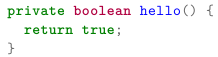
linenos (boolean)– dodanie numeracji do poszczególnych linii
Kod Latex Efekt działania 1
2
3
4
5
6\begin{minted}[gobble=2,
linenos]{java}
private boolean hello() {
return true;
}
\end{minted}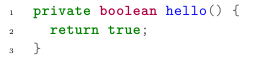
samepage (boolean)– nie dzieleniu kodu między różne stronyshowspaces (boolean)– zaznaczenie spacji (i u mnie nie zadziałało…)